
サイト・運営者情報
- 「アプリポ」はスマホアプリやSIM回線&機種)に関する疑問に答えるサイトです。私たちは常時複数の格安SIM回線を実際に契約し、通信速度を計測できるサービスの開発など、専門的視点と消費者目線を両立した体制で運営しています。運営:株式会社七変化
iPhoneのSafariのブックマークを別のフォルダに移動&整理する方法は?
iPhoneのSafariアプリには、ブックマーク機能が備わっています。
よくアクセスするWebサイトや、後でじっくり見たいページをブックマークしておけば、すぐにアクセスできるので便利ですよね。
しかし、ブックマークが増えすぎて、アクセスしたいWebページを探すのに一苦労といったこともあるのではないでしょうか。
そうなってしまう前に、ブックマークをジャンルや目的別にフォルダ移動させて、見やすく整理しておくことをオススメします。
この記事では、iPhoneのSafariのブックマークを別のフォルダに移動&整理する方法をご紹介します。
ブックマークを整理するフォルダを作成する方法
まず、ブックマークを格納するフォルダを新規作成する方法をご紹介します。
クイック解説
1.Safariを開き、画面下部のブックマークボタンをタップします
2.画面右下の「編集」をタップします
3.画面左下の「新規フォルダ」をタップします
4.フォルダ名を編集し、「完了」をタップします
画像で詳しく解説
1.Safariを開き、画面下部のブックマークボタンをタップします
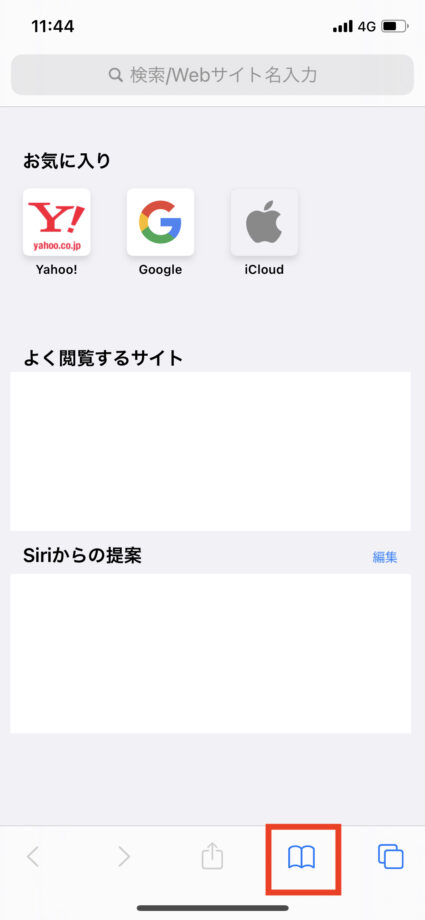
2.画面右下の「編集」をタップします
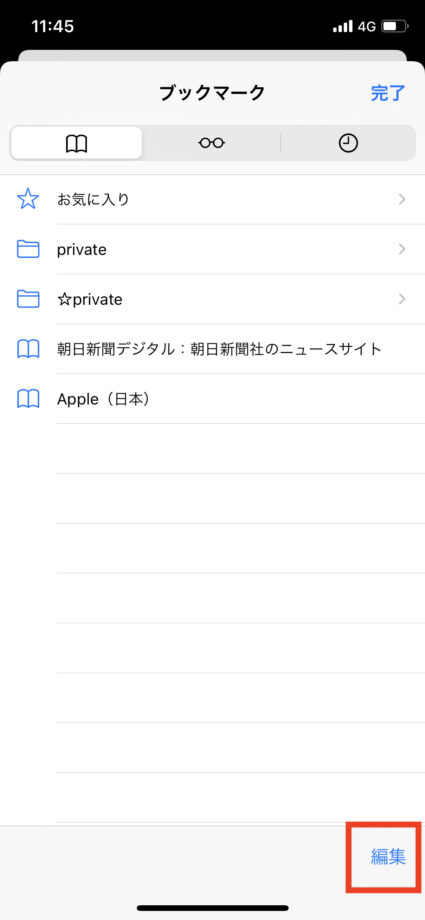
3.画面左下の「新規フォルダ」をタップします
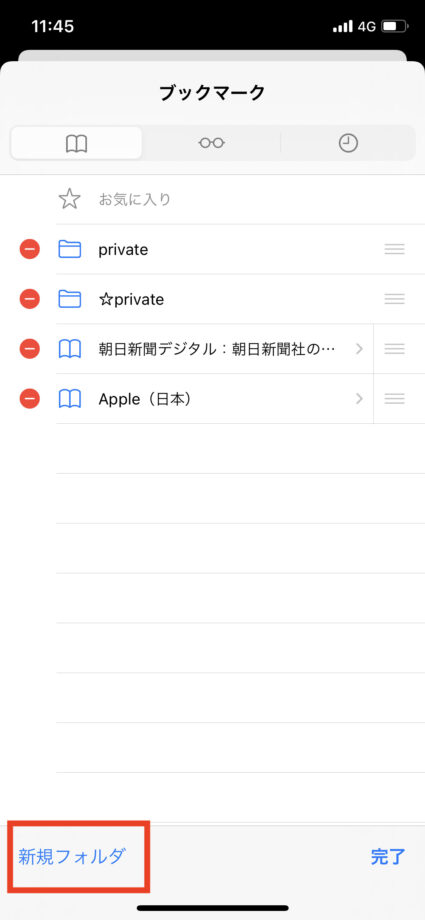
4.フォルダ名を編集し、「完了」をタップします
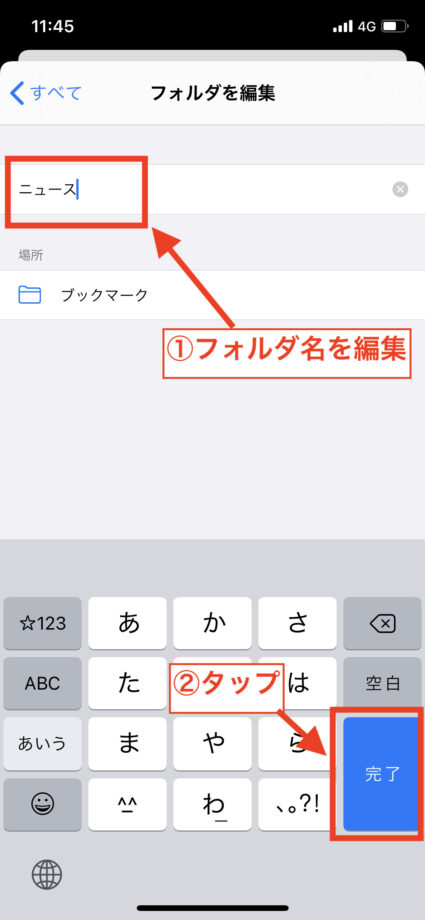
ブックマークを別フォルダに移動させる方法
次に、ブックマークしたWebサイトを別のフォルダに移動させる方法をご紹介します。
クイック解説
1.フォルダを移動させたいブックマークをタップします
2.「場所」に表示されているフォルダ名をタップします
3.移動先のフォルダ名をタップします
4.「場所」が変更できたことを確認し、「すべて」をタップして戻ります
5.画面右下の「完了」をタップします
画像で詳しく解説
1.フォルダを移動させたいブックマークをタップします
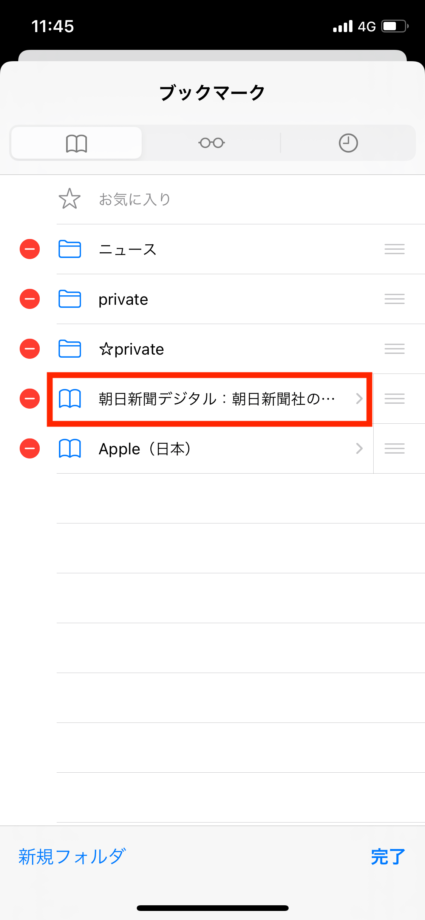
2.「場所」に表示されているフォルダ名をタップします
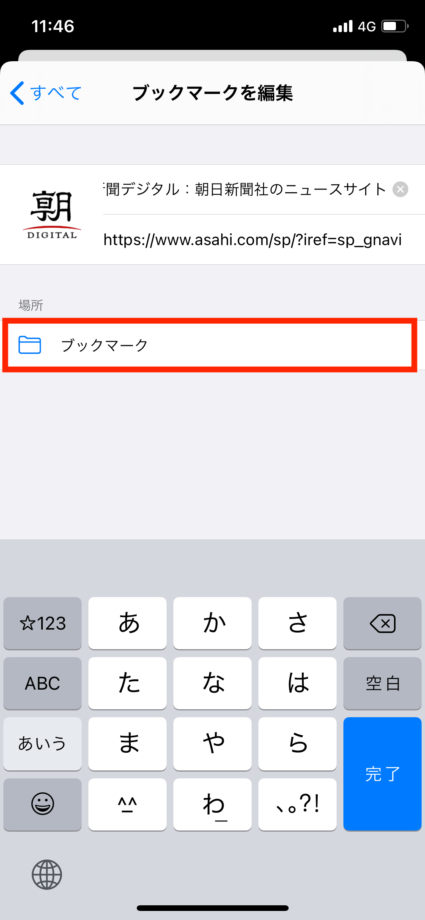
3.移動先のフォルダ名をタップします
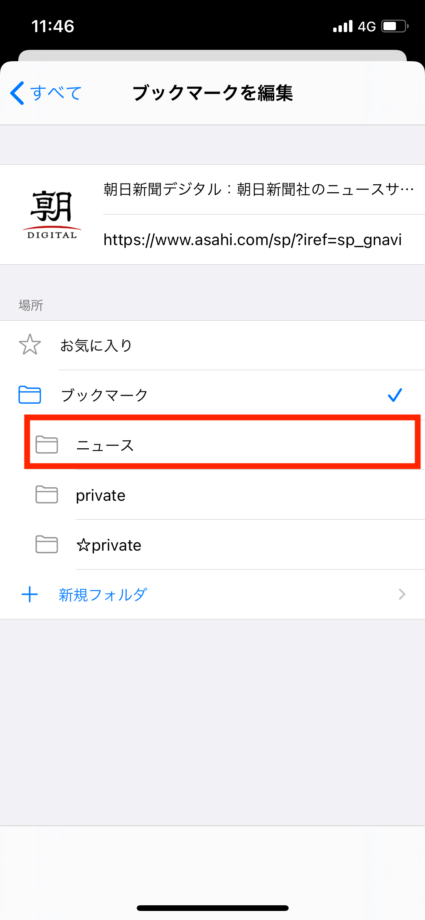
[adappkijinai4]
4.「場所」が変更できたことを確認し、「すべて」をタップして戻ります
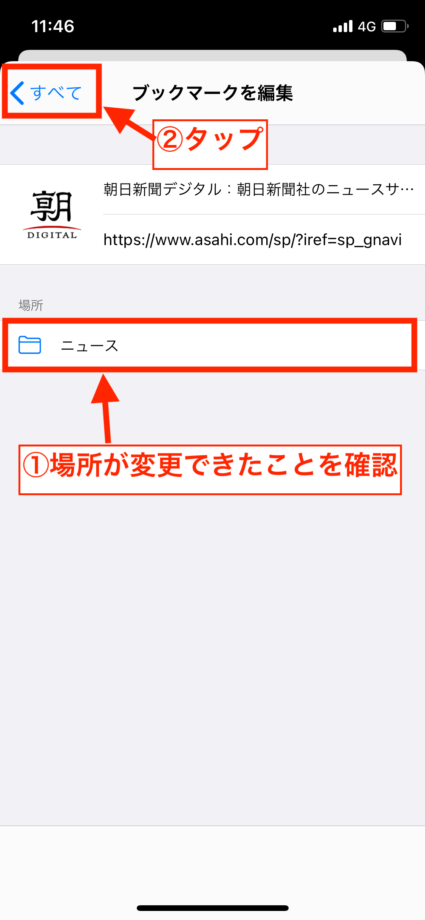
5.画面右下の「完了」をタップします
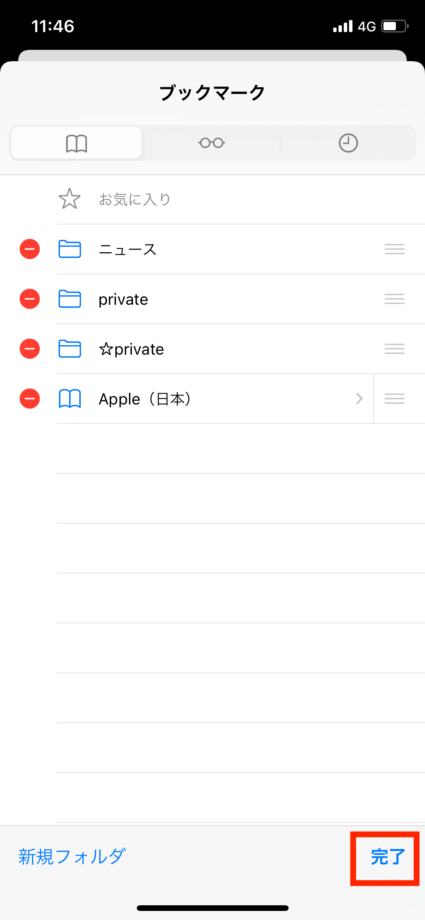
これで、「ニュース」フォルダにブックマークを移動させることができました。
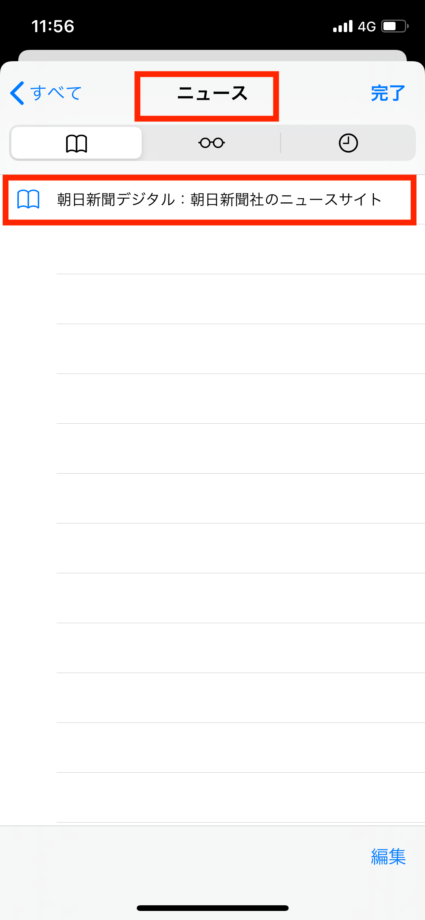
本ページの情報は2023年10月22日時点の情報です。最新の情報については必ず各サービスの公式サイトご確認ください。
Profile
この記事の執筆者
About






